在編輯excel的過程中,有時候需要用到按照條件顯示單元格格式的功能,那么如何操作呢?下面就給大家講解按照條件顯示單元格格式的方法,一起來看看吧!
步驟
1、進入需要編輯excel的主界面,點擊需要添加條件格式的這一列,點后點擊上門費的“開始”→“條件格式”

2、彈出如圖所示框圖,點擊“突出顯示單元格規則”→“小于”
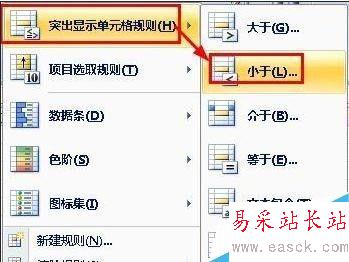
3、彈出“小于”對話框,設置小于值為60,選擇單元格的文本顏色,這里紅色為例,那么不及格的成績就是紅色的邊框了
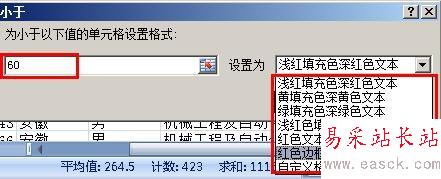
4、提示:可以通過自定義格式選擇自己喜歡的顏色

5、鼠標右鍵點擊單元格,選擇“設置單元格格式”,如圖所示,可以設置字體,字形、和下劃線,刪除線等,按照圖中設置即可
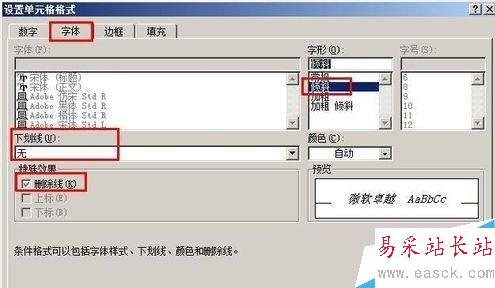
6、這里設置邊框為外邊框,如圖所示
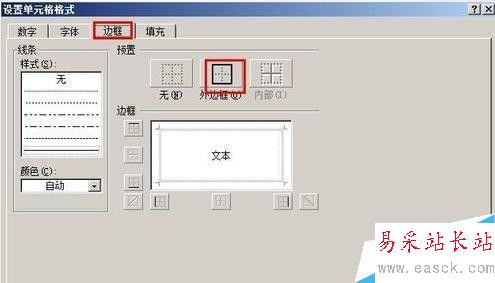
7、選擇背景顏色,可以就在這兒選擇,可以以自定義,這里選擇中心輻射的漸變填充為例
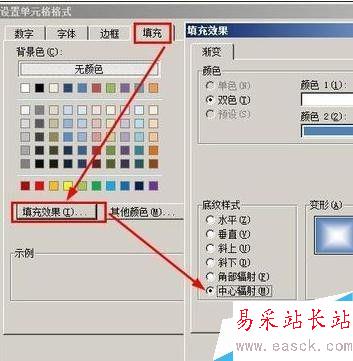
8、如圖所示效果,不及格的成績都添加了刪除線,背景都是中心輻射的漸變填充
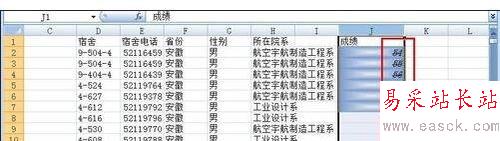
以上就是在excel表格中怎么按照條件顯示單元格式方法介紹,操作很簡單的,大家學會了嗎?希望能對大家有所幫助!
新聞熱點
疑難解答